Como encontrar e favoritar as músicas em reprodução identificadas no seu Pixel
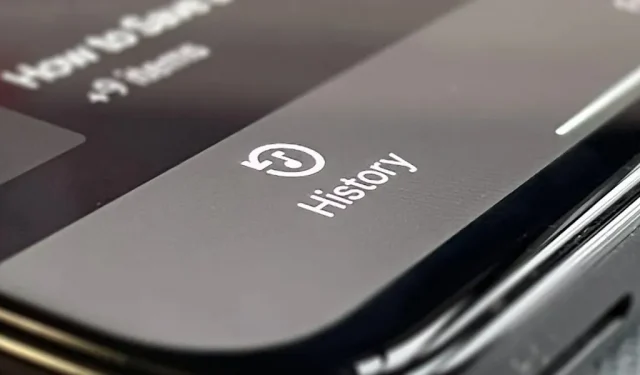
A ferramenta de busca de músicas do Pixel Now Playing recebeu diversas atualizações no Android 12, e o recurso finalmente é comparável a outros serviços de reconhecimento de música.
As atualizações mais significativas do Now Playing nos telefones Google Pixel incluem a capacidade de favoritar músicas identificadas e pesquisar manualmente as faixas na tela de bloqueio quando a ferramenta não reconhece automaticamente a música. Combine isso com um banco de dados de música offline, identificação automática de música e opções de edição em massa e você percorrerá um longo caminho para conquistá-lo. Aqui está um resumo de como tudo funciona.
Desbloqueie agora jogando nas configurações
Se o recurso Now Playing ainda não estiver ativado no seu telefone Android, você terá que ativar o recurso manualmente, que está disponível para o Google Pixel 2 e mais recente.
Para fazer isso, vá para “Configurações”-> “Exibir”-> “Tela de bloqueio”-> “Reproduzindo agora”.
Em seguida, nas configurações “Tocando agora”, alterne a opção “Detectar músicas tocando nas proximidades”. Pode levar alguns minutos para o telefone baixar o banco de dados de músicas para o dispositivo. Seu telefone pode identificar músicas sem conexão com a Internet usando esse banco de dados.
Para proteger sua privacidade, o processo de reconhecimento automático nunca envia áudio ou conversas em segundo plano para o Google. O Now Playing usa análises para manter a privacidade.
Configurar notificações de reprodução
O Now Playing oferece muitas configurações para personalizar, sendo a primeira notificações para novas músicas que ele detecta. Tocar em “Notificações” nas configurações de “Reproduzindo agora” levará você à tela de inteligência do sistema Android, onde você pode ativar ou desativar as “notificações de música reconhecida”.
A opção informará o número médio de notificações que seu telefone pode enviar por dia com base no seu uso anterior. Se esta configuração estiver habilitada, as músicas descobertas serão exibidas na tela de bloqueio e nas notificações quando forem desbloqueadas.
Ative o botão de pesquisa “Tocando agora”.
Há também uma alternância nas configurações do Now Playing que diz “Mostrar botão de pesquisa na tela de bloqueio”. Ativar o interruptor permite que você “identifique manualmente as músicas que estão tocando nas proximidades e que não são reconhecidas pelo seu dispositivo”.
Quando estiver ativado, você pode pressionar o pequeno botão de pesquisa de música na parte inferior da tela para ouvir uma música que não conseguiu encontrar automaticamente. É necessária uma conexão com a Internet, pois seu telefone enviará uma “pequena impressão digital de áudio digital” ao Google para identificar a música. Esse recurso foi disponibilizado pela primeira vez no lançamento de recursos de novembro para o Google Pixel 4 e posterior.
Observe que o botão de pesquisa de música é diferente da opção “Encontrar uma música” no recurso de detecção de som do Google app. O primeiro se conecta ao Now Playing, enquanto o segundo busca apenas músicas identificadas no Google.
Acesse seu histórico de reprodução
A última opção nas configurações do Now Playing é o Play History. Toque nele para visualizar todas as músicas detectadas automaticamente ou manualmente pelo seu telefone.
Você também pode adicionar um atalho para a história na tela inicial. Para fazer isso, toque nas reticências verticais na parte superior, depois em “Adicionar à tela inicial” e coloque-o no lugar certo. Outra maneira de acessar seu histórico é tocar em uma música encontrada recentemente na tela de bloqueio (você precisará desbloquear o telefone para continuar).
Na tela do histórico “Now Playing”, a música identificada será exibida em ordem cronológica inversa, com as músicas mais recentes no topo. Seu telefone pode armazenar milhares de músicas aqui e nenhuma dessas informações afetará os limites de armazenamento interno do telefone.
Pude voltar a maio de 2021 (quando comprei meu telefone atual) e ver uma análise das músicas que meu telefone estava ouvindo. Você descobrirá a hora do dia em que foi descoberta e o número de músicas que foram descobertas em um determinado mês, se houver muitas. Você pode clicar em um grupo para expandir a lista completa de músicas.
Seleção em massa de músicas do seu histórico (opcional)
Na história, você pode pressionar e segurar o nome de uma música ou tocar no ícone de nota musical ao lado de uma música para selecioná-la e, em seguida, selecionar qualquer outra da lista. Você pode excluí-los em massa usando o ícone da lixeira, adicionar faixas selecionadas aos seus favoritos ou compartilhá-los em uma lista de reprodução no app YouTube Music. A edição em massa só está disponível no Pixel 3 e posterior.
Abra ou compartilhe músicas de sua história (opcional)
Você também pode tocar em uma música na história para ver quais aplicativos podem abri-la, como Apple Music, Spotify, YouTube, YouTube Music e muito mais. Toque em Mais para ver mais opções, incluindo abrir o menu normal “Compartilhar. Você também verá uma lixeira para remover a música de sua história e um coração para adicioná-la aos seus favoritos (consulte a próxima seção para obter mais informações sobre como adicionar favoritos).
Músicas favoritas em sua história (opcional)
O Pixel 3a e versões posteriores têm uma guia Favoritos no histórico Tocando agora. Ao abri-lo, você verá qualquer faixa de sua preferência na lista de faixas do histórico ou no menu de compartilhamento de músicas, conforme mostrado acima. No entanto, esses não são os únicos lugares onde você pode adicionar faixas aos seus favoritos.
Você também pode adicionar uma música aos seus favoritos tocando na nota ao lado do nome da música na tela de bloqueio; Um pequeno ícone de coração deve aparecer ao lado da nota para indicar que funcionou.
Você também pode adicionar uma música como favorita a partir de qualquer notificação do Tocando Agora que seu dispositivo enviar.
As músicas em destaque serão organizadas na guia Favoritos em sua história Tocando agora, e todas as músicas de que você gosta salvarão seus dados de descoberta na lista normal.
Remover músicas do seu histórico (opcional)
Se você não gostar de uma música ou grupo de músicas, poderá removê-lo do seu histórico. Conforme discutido acima, você pode selecionar itens em massa (no Pixel 3 ou posterior) do histórico ou das listas de favoritos e, em seguida, tocar no ícone da lixeira para excluí-los. Como alternativa, você pode tocar na música e clicar no ícone da lixeira no menu de compartilhamento.
Se você deseja uma lousa limpa, pode tocar nas reticências verticais na tela do histórico e selecionar Excluir tudo, o que excluirá tudo.
Dicas para usar o Tocando agora
Embora o Now Playing seja muito mais útil para encontrar novas músicas, há algumas coisas a serem lembradas ao usá-lo. Se você trabalha ou frequenta lugares onde a música está tocando constantemente, sua lista de reprodução será preenchida rapidamente. Se não estiver marcado, você terá que vasculhar dezenas ou até centenas de músicas individualmente para encontrá-lo. Para neutralizar isso, considere fazer o seguinte:
- Músicas favoritas à medida que aparecem na tela de bloqueio para que você não as perca.
- Exclua músicas antigas ou indesejadas do seu histórico.
- Visualize as músicas encontradas pelo seu celular ao final de cada dia.
- Use o botão “Pesquisar” na tela do histórico para encontrar uma música específica.



Deixe um comentário